記事は広告が含まれています


最近、画像生成AIのMidjourneyを使い始めたんだけど、自分の作った絵はどこに保存されているの?たくさん作ったからわからなくなっちゃった・・・



そんな疑問にお答えします!
今回はWeb版のMidjourneyの自分の作成した画像の見つけ方を解説していきます!
目次
Midjourneyとは
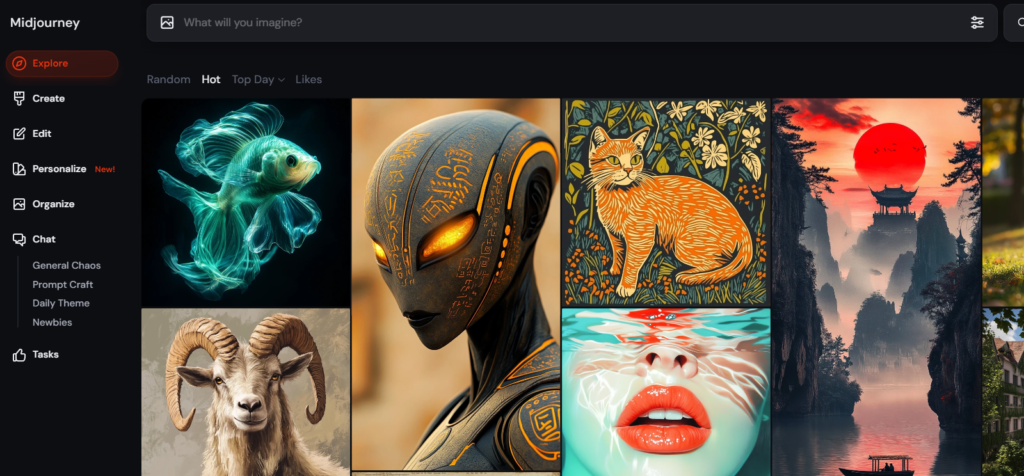
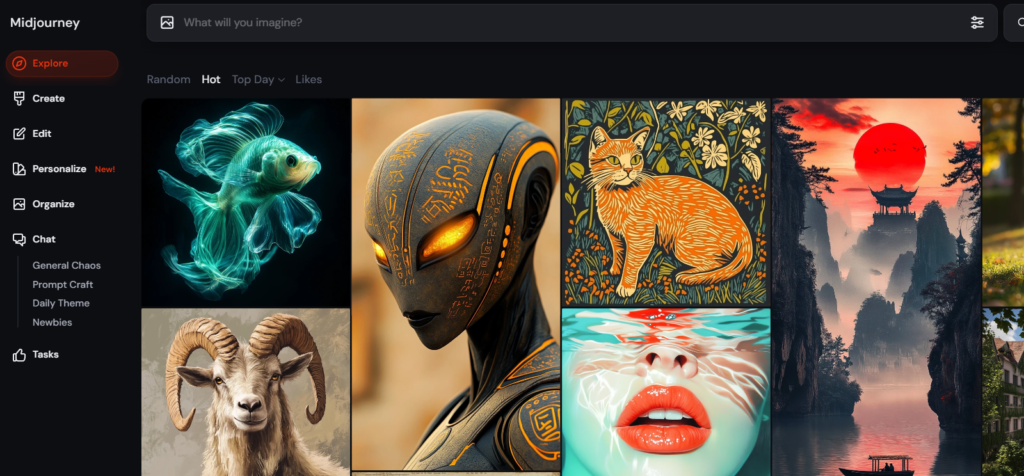
Midjourneyは画像生成AIツールで文章を入力すると画像を生成することが可能です。高画質で自然でリアルな画像を生成可能。画像生成AIツールでトップクラスにクオリティの高いことで有名です。
自分の絵はどこに保存されているか
最初に結論です。以下の手順ですぐ見つけることができます。
- トップページの「Organize」をクリック
- 日付ごとに作成した画像が表示される
- 画像をクリックするとプロンプトや画像サイズなどが表示される
「Create」でも自分の作成した絵を確認可能ですが、たくさん生成して一覧で見たい場合は「Organize」で確認するのをおすすめします。
STEP
トップページの「Organize」をクリック
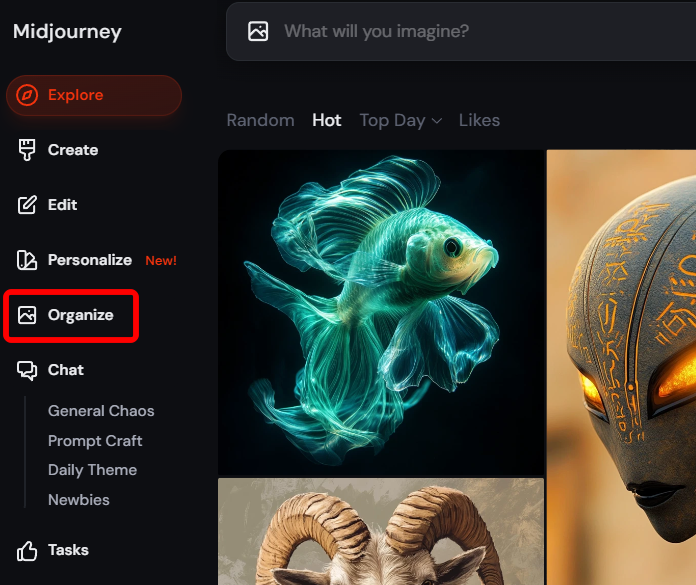
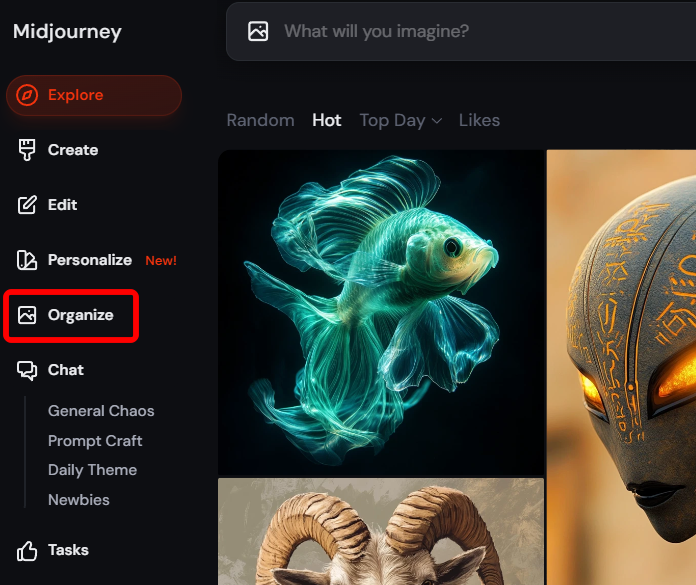
ミッドジャーニーにログインしトップページの「Organize」をクリックしましょう。
STEP
日付ごとに作成した画像が表示される
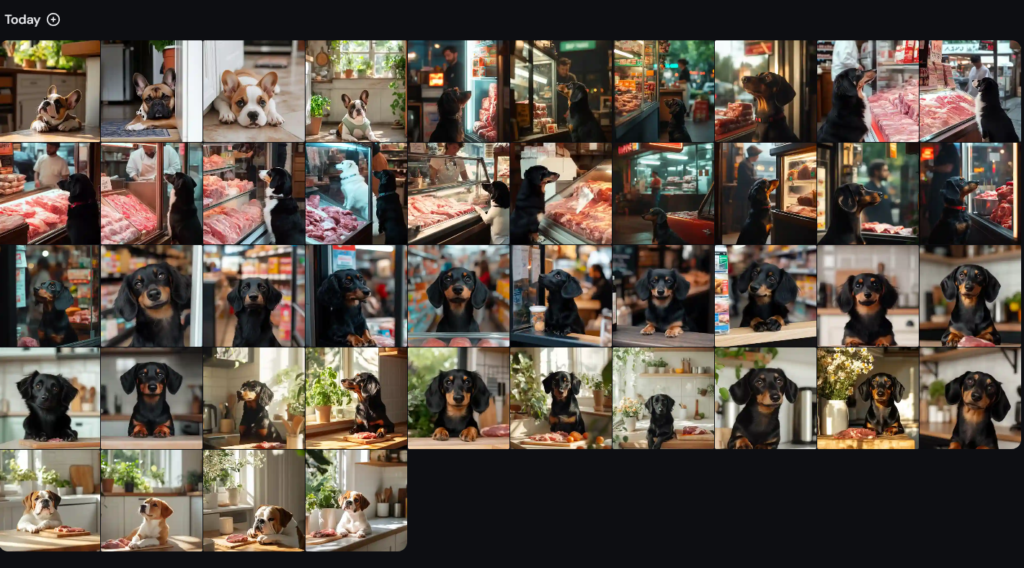
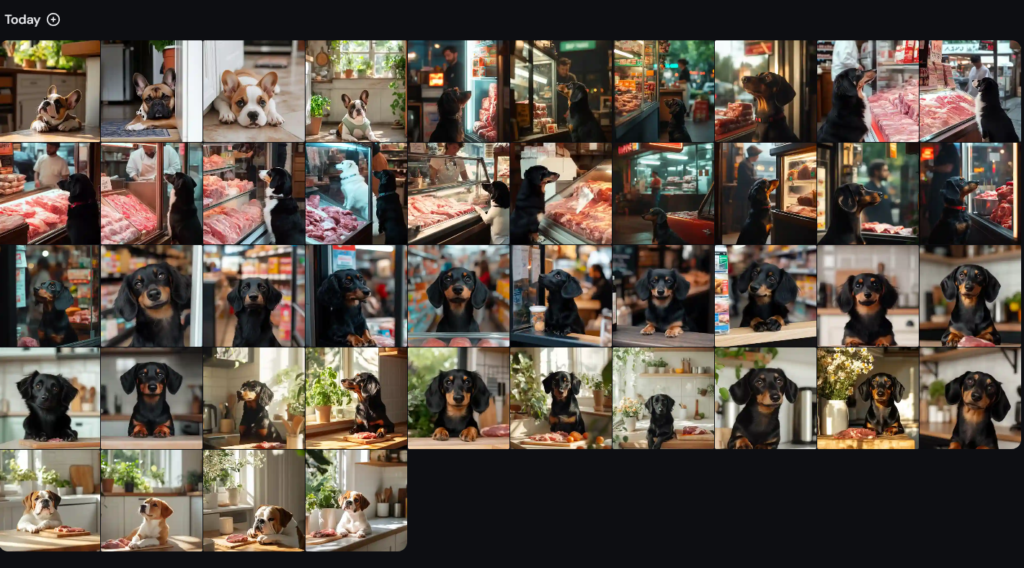
スクロールすると作成した画像が日付ごとに一覧で表示されているので欲しい画像を見つけやすくなっています。
STEP
画像をクリックするとプロンプトや画像サイズなどが表示される
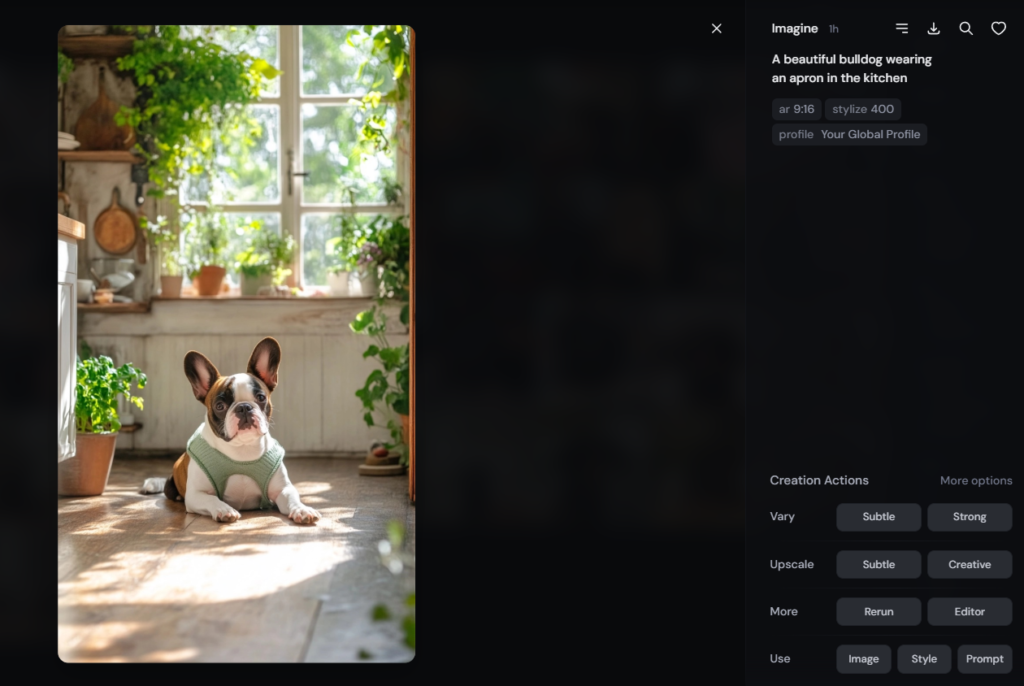
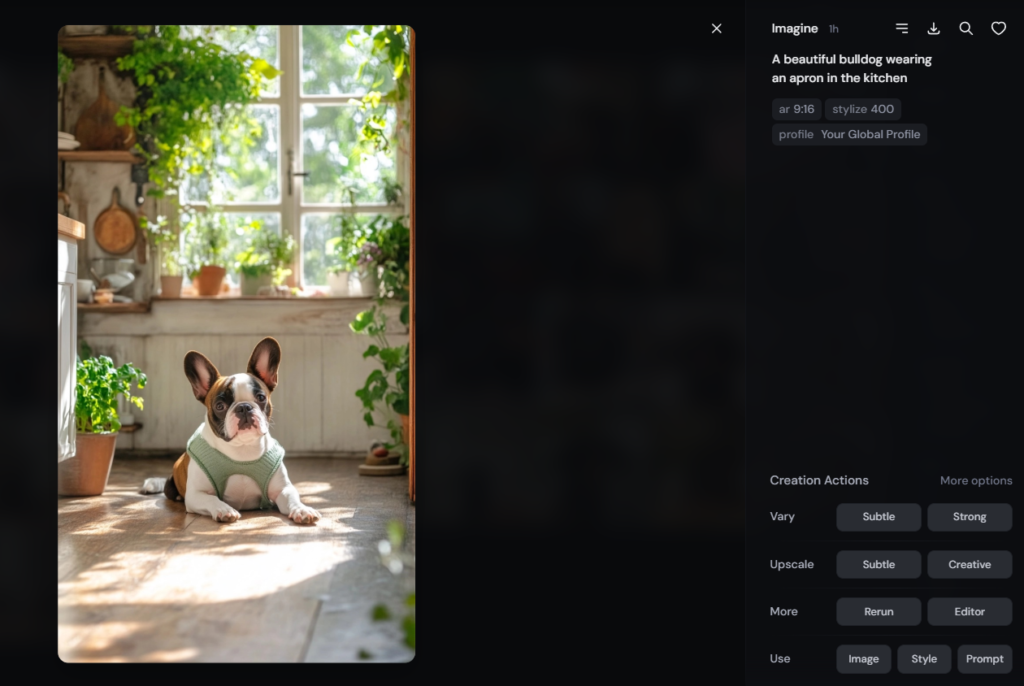
画像をクリックすると作成した際のプロンプトが表示されます。同じような画像を再度生成したいときに便利ですね!ちなみに表示されいるプロンプトをクリックすると自動的に検索窓にコピー&ペーストしてくれます。



「Organize」は一覧で探せるから欲しい画像を見つけやすいね!
AIのある暮らし




KLING AIでのAIショート動画の作り方<初心者が3週間でTikTok 16万回再生超え!> | AIのある暮らし
当記事は広告が含まれています KLING AIでショート動画を作成してみましょう! AIでの動画生成の精度が向上し、本物と見分けがつかないほどのクオリティの動画を生成できる…
まとめ


今回はミッドジャーニーの作成した画像の探し方を解説しました。以前作った画像がどこに保存されているか見つける際は「Organize」から探すと効率的です。作成時のプロンプトも表示されているので同じような画像を生成する場合も大変便利です。

